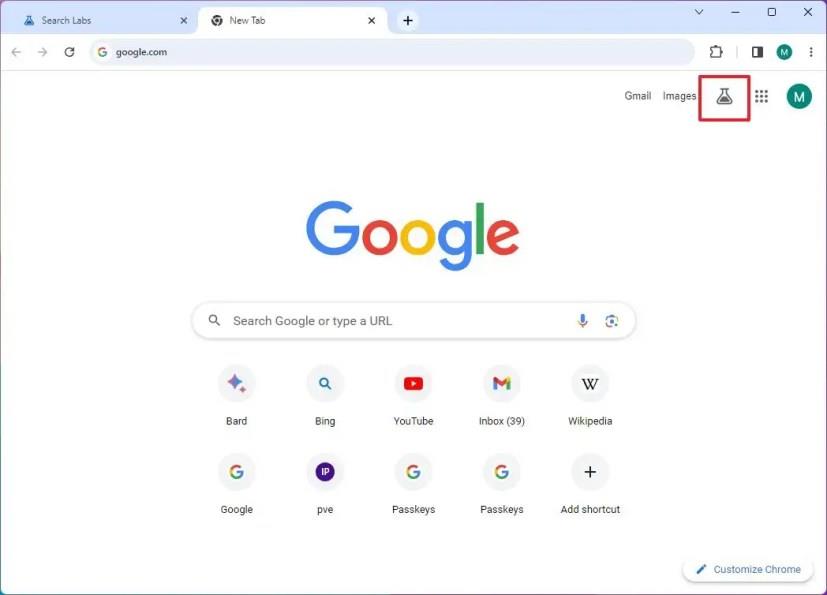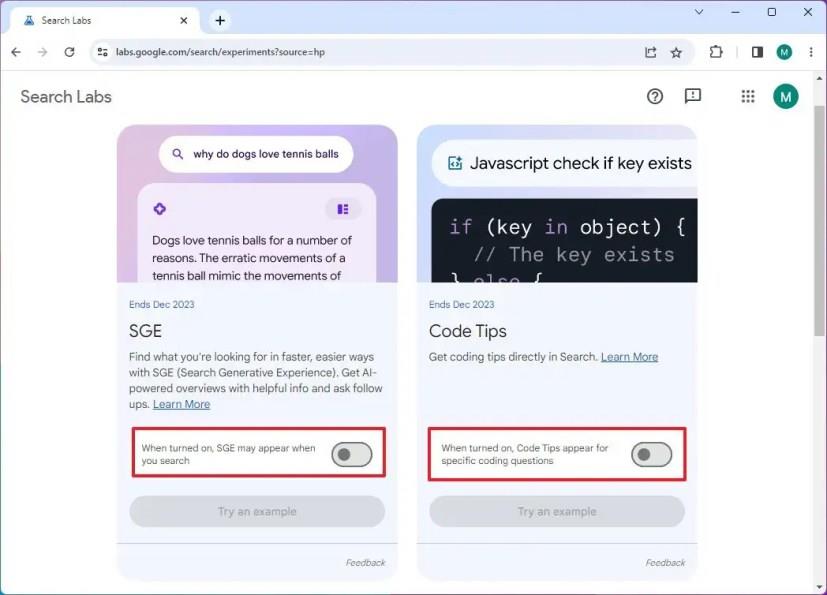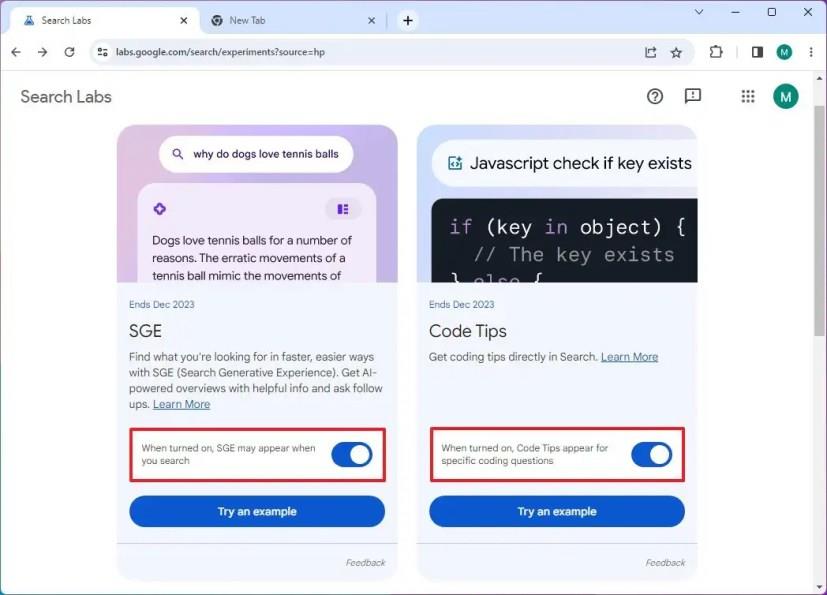Hvis du har registrert deg for den nye Google Search Generative Experience (SGE) , men innser at tradisjonelle søkeresultater er mer effektive, kan du slå av AI-opplevelsen, og i denne veiledningen vil du lære hvordan.
SGE er opplevelsen som vises øverst i søkeresultatene og bruker AI til å generere et fullstendig svar fra en spørring ved å bruke kunnskapen om nettet uten at du trenger å åpne en nettlenke. Selv om AI kan svare på praktisk talt alle spørsmål, er teknologien fortsatt i tidlig fase, så den er ikke alltid nøyaktig.
Hvis du finner ut at svarene ikke er nøyaktige eller innser at du foretrekker den tradisjonelle resultatsiden med lenker, er det mulig å deaktivere Generative AI fra resultatsiden.
Denne veiledningen vil lære deg trinnene for å deaktivere AI-resultatene på Google.
Slå av Generativ AI på Googles søkeresultater
For å deaktivere Search Generative Experience (SGE) på Google, bruk disse trinnene:
-
Åpne Google Søk (nett).
-
Klikk på Søk Labs- knappen øverst til høyre.
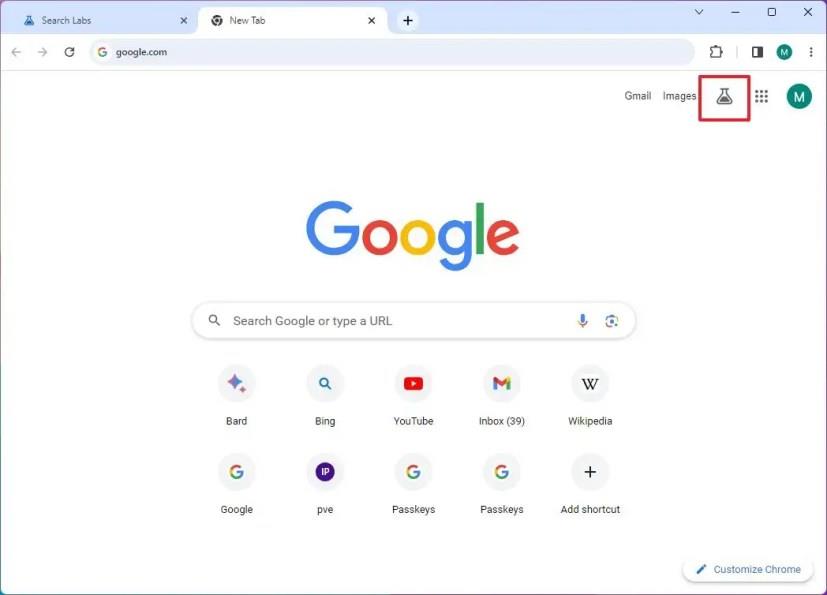
-
Slå av SGE- bryteren for å deaktivere generative AI-søkeresultater.
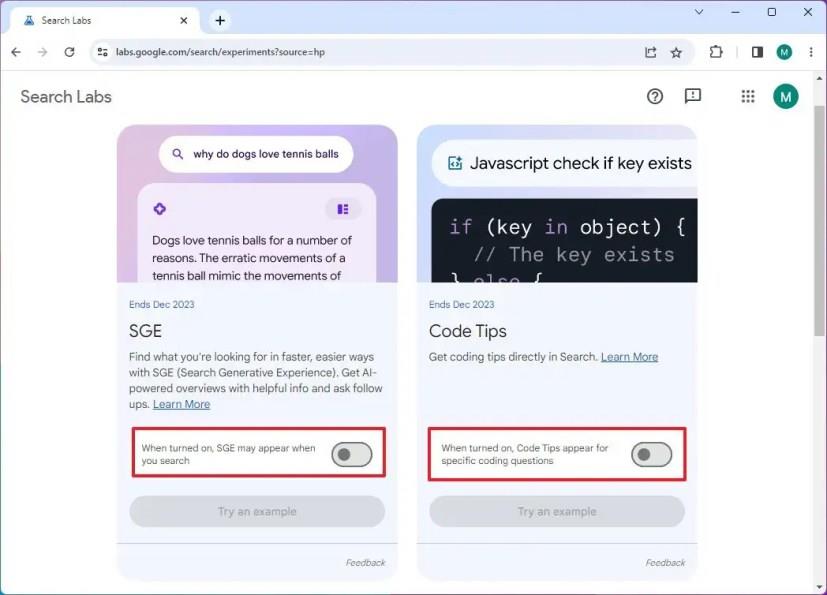
-
Slå av bryteren for kodetips for å deaktivere AI-svar for kode.
Når du har fullført trinnene, vil Google ikke lenger presentere svar i søkeresultater ved hjelp av AI (SGE-opplevelsen).
Slå på Generativ AI på Googles søkeresultater
For å aktivere Search Generative Experience (SGE) på Google igjen, bruk disse trinnene:
-
Åpne Google Søk (nett).
-
Klikk på Søk Labs- knappen øverst til høyre.
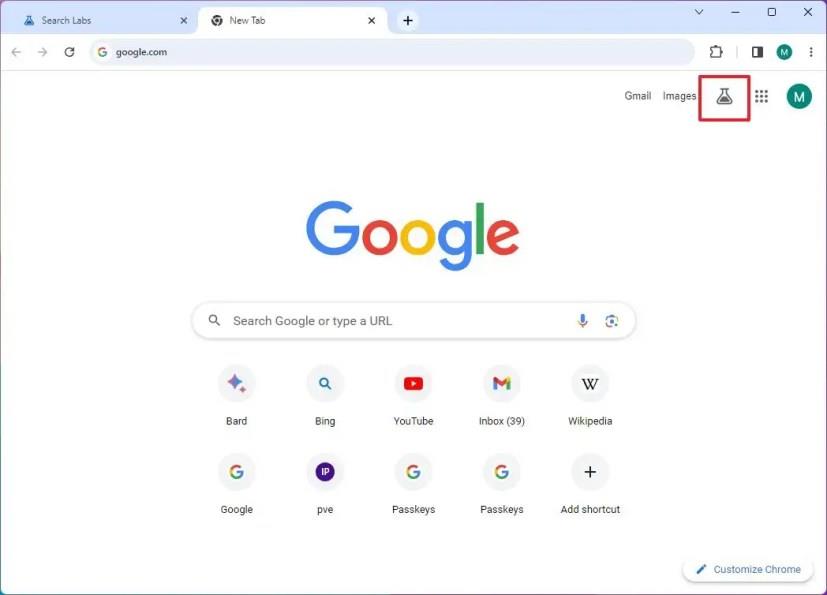
-
Slå på SGE- bryteren for å aktivere Google AI i søkeresultatene.
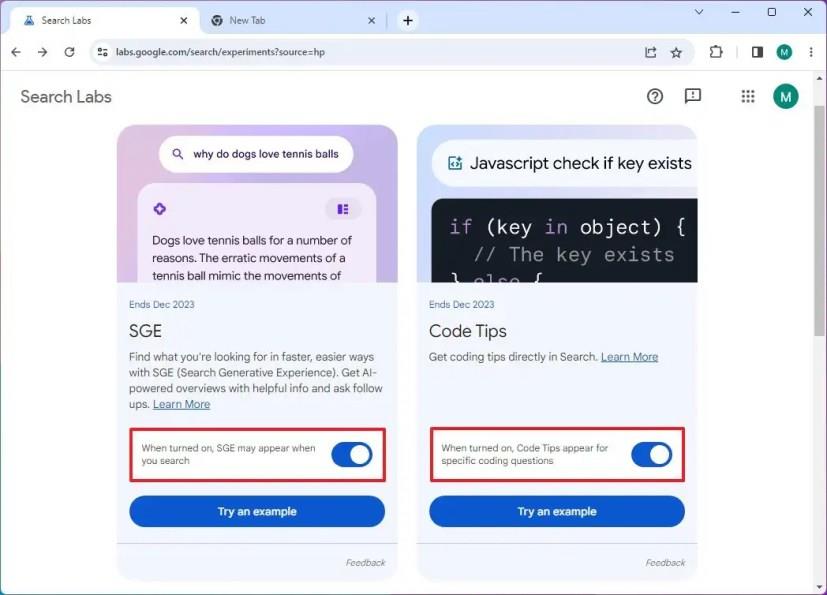
-
Klikk på knappen Jeg godtar .
-
Slå på Kodetips- vekslebryteren for å aktivere kodetips i søkeresultater.
- Klikk på knappen Jeg godtar .
Når du har fullført trinnene, neste gang du utfører et søk, vil Google vise deg en tradisjonell side med resultater sammen med et fullstendig svar ved å bruke Search Generative Experience.